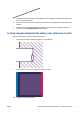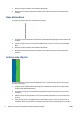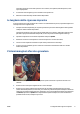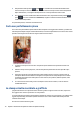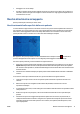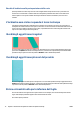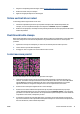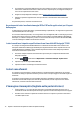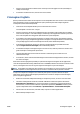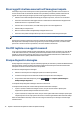HP Designjet T2500 eMFP - Quality Troubleshooting Guide for
4.
Dal pannello frontale premere
, quindi per visualizzare lo stato dell'allineamento delle
testine di stampa. Se lo stato è IN ATTESA, allineare la testina di stampa. Vedere Utilizzo del prodotto.
Dopo l'allineamento, si consiglia di ristampare il lavoro in caso il problema sia stato risolto.
5. Per visualizzare lo stato di calibrazione dell'avanzamento carta, dal pannello frontale premere
,
quindi
. Se lo stato visualizzato è PREDEFINITO, eseguire la calibrazione dell'avanzamento carta:
vedere Utilizzo del prodotto.
Se il problema persiste, contattare l'assistenza clienti.
Carta non perfettamente piana
Se la carta non è perfettamente piana all'uscita della stampante ma è leggermente ondulata, è possibile che
sull'immagine stampata vengano visualizzati dei difetti, come ad esempio delle strisce verticali. Ciò si verifica
quando si usano fogli di carta sottili che vengono saturati con l'inchiostro.
1. Controllare che il tipo di carta caricato corrisponda a quello selezionato sul pannello frontale e nel
software.
2. Utilizzare un tipo di carta più spesso, come la Carta patinata pesante HP o la Carta opaca HP super-
pesante.
3. Selezionare un tipo di carta leggermente più sottile rispetto alla carta caricata; in questo modo, la
stampante utilizzerà meno inchiostro. Di seguito sono riportati alcuni esempi di tipi di carta in ordine
ascendente dal punto di vista dello spessore: Carta comune, Carta patinata, Patinata pesante, Carta
opaca superpesante.
4. Se si notano strisce orizzontali, provare a stampare lo stesso lavoro ruotato; a volte ciò riduce la
visibilità delle strisce.
La stampa risulta macchiata o graffiata
I pigmenti di inchiostro nero possono lasciare macchie o graffi se vengono toccati con le dita, una penna o
altri oggetti. Ciò si verifica in particolare con carta patinata.
La carta fotografica può risultare particolarmente sensibile al contatto con il raccoglitore o con qualsiasi altro
oggetto dopo la stampa, in base alla quantità di inchiostro usato e alle condizioni ambientali presenti al
momento della stampa.
Per ridurre il rischio di macchie e graffi:
10 Capitolo 2 Risoluzione dei problemi relativi alla qualità di stampa ITWW